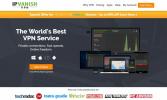I migliori componenti aggiuntivi di Kodi per bambini sicuri e funzionanti
Se sei un normale utente di Kodi, saprai che è fantastico per guardare tutti gli spettacoli e i film che ami. Ma sapevi che puoi trovare contenuti fantastici anche per i tuoi figli su Kodi? Per far divertire i tuoi piccoli, oggi esamineremo alcuni dei i migliori componenti aggiuntivi di Kodi per bambini e ti mostra come installarli e usarli.

Garanzia di rimborso entro 30 giorni
Usa una VPN con Kodi
Prima di arrivare ai dettagli dei componenti aggiuntivi, dovremmo prima parlare dell'importanza dell'utilizzo di una VPN. Sebbene il software Kodi stesso sia open source e legale da usare, alcuni dei componenti aggiuntivi disponibili sono creati da sviluppatori di terze parti e pertanto esistono in una zona grigia legale. A seconda delle leggi della regione in cui vivi, l'utilizzo dei componenti aggiuntivi di Kodi su una connessione Internet non protetta può essere ritenuto responsabile di una multa o addirittura di un procedimento giudiziario per l'accesso a contenuti protetti da copyright.
Per evitare che ciò accada, il modo migliore per proteggerti è utilizzare una VPN. Questo è un piccolo software installato sul tuo computer e che crittografa tutto il tuo traffico Internet prima che venga inviato dalla tua rete. Questo significa crittografia che nessuno - nemmeno il tuo ISP - può vedere a quali contenuti stai accedendo o scaricando. Quando si tratta di scegliere una VPN, è necessario considerare diversi fattori chiave, tra cui il numero di server disponibili, la velocità della connessione e se il Il provider VPN mantiene i registri del tuo utilizzo di Internet.
Consigliamo IPVanish
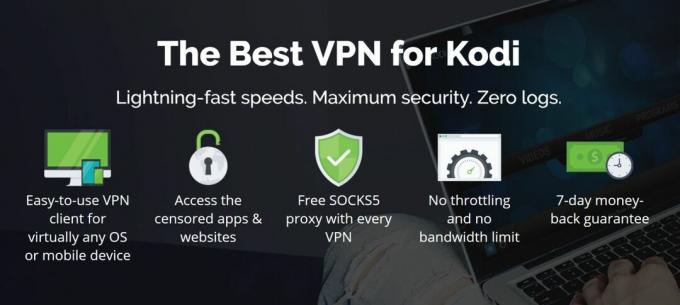
Considerati questi fattori, lo è il provider VPN che consigliamo di utilizzare componenti aggiuntivi con Kodi IPVanish. Il loro servizio è velocissimo, ha più di 850 server in oltre 60 paesi diversi e hanno una rigorosa politica di non registrazione, quindi la tua attività non verrà mai registrata. L'installazione e l'uso del software è semplice e può essere installato su PC, Mac, Android e dispositivi iOS.
*** IPVanish offre una garanzia di rimborso di 7 giorni, il che significa che hai una settimana per testarlo senza rischi. Si prega di notare che I lettori che creano dipendenza possono farlo risparmia un enorme 60% qui sul piano annuale IPVanish, portando il prezzo mensile a soli $ 4,87 / mese.
Ora che è stato ordinato, possiamo passare ai componenti aggiuntivi.
1. TubTub
Se desideri una delle più grandi selezioni di cartoni animati, programmi TV e film per bambini, allora dai un'occhiata a TubTub. Ha di tutto, dai cartoni animati moderni agli spettacoli e ai film che amavi da bambino. Poiché alcuni dei contenuti sono degli anni '90, '80 o precedenti, non sono disponibili in alta qualità. Anche alcuni dei flussi sono lenti da caricare. Tuttavia, se riesci a sopportarlo, puoi trovare la più grande selezione di contenuti per bambini, compresi tutti i classici spettacoli con cui sei cresciuto da condividere con i tuoi figli.
Installare TubTub su Kodi è facile. Segui questi passaggi:
- Inizia sulla tua home page di Kodi
- Clicca sul icona delle impostazioni, quindi vai a File Manager
- Clicca su Aggiungi fonte
- Fai clic sulla casella in cui è indicato <Nessuna>
- Inserisci in questo URL: http://srp.nu/ Assicurati di digitarlo esattamente come scritto, incluso il http://, o non funzionerà
- Dai un nome alla fonte. Lo chiameremo superrepo
- Clic ok
- Torna al tuo schermo di casa
- Clicca su Add-on
- Fai clic sull'icona che sembra un scatola aperta
- Clicca su Installa da file zip
- Clicca su superrepo, poi su krypton, poi su repository, poi su superrepo, poi su superrepo.krypton.repositories-0.7.04.zip
- Aspetta un momento e vedrai una notifica una volta installata la fonte
- Clicca su Installa dal repository
- Clicca su Repository SuperRepo [Krypton] [v7]
- Clicca su Repository aggiuntivo, poi su SuperRepo Genre Kids [Krypton] [v7]
- Si aprirà una schermata che descrive il repository per bambini. Selezionare Installare dal menu in basso
- Attendi un momento e vedrai una notifica una volta installato il repository
- Clicca su Installa dal repository
- Clicca su SuperRepo Genre Kids [Krypton] [v7]
- Clic Componente aggiuntivo videoS
- Clicca su TubTub
- Si aprirà una schermata che descrive il componente aggiuntivo. Selezionare Installare dal menu in basso
- Attendi un momento e vedrai una notifica una volta installato il componente aggiuntivo
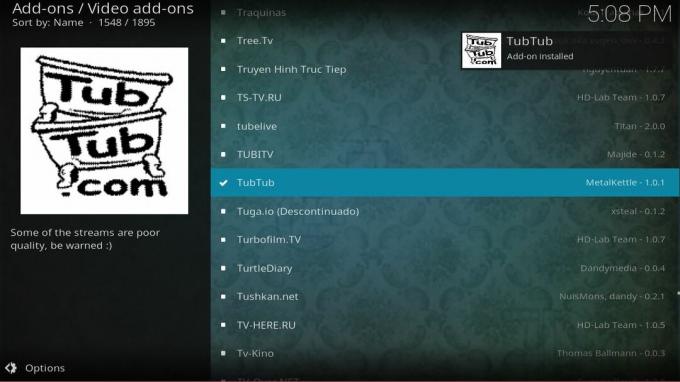
Ed ecco come utilizzare il componente aggiuntivo TubTub una volta installato:
- Inizia sul tuo Kodi homepage
- Vai a Add-on
- Selezionare TubTub
- Vedrai categorie come Toons, Famiglia, Film, Bambini, Commedia e altro ancora
- Fai clic su una sezione come Toons o Kids e vedrai un elenco di cartoni animati, episodi TV o film
- Fai clic su un titolo qualsiasi e lo stream inizierà
Notare che: SuperRepo è un archivio eccezionale per le sue dimensioni pure, tuttavia non fa un ottimo lavoro per tenerli aggiornati. Di conseguenza, alcuni utenti potrebbero riscontrare problemi con l'installazione. Ti chiediamo di essere persistente e continuare a provare. Al momento della scrittura, tutte le nostre istruzioni sono state verificate per funzionare.
2. CartoonHD
Il contenuto di CartoonHD è, come promesso, in alta definizione, con flussi di buona qualità che sono sempre abbastanza veloci. Nonostante il nome, il componente aggiuntivo si concentra in realtà sia su live-action che film animati che sono attraenti per i bambini. Tuttavia, ci sono anche alcuni contenuti lì come film d'azione che farebbero appello agli adolescenti ma sono meno appropriato per i bambini piccoli, quindi ti consigliamo di tenere d'occhio ciò che tuo figlio sta guardando quando lo usano Aggiungi su. Ma se non ti dispiace supervisionare la visione di tuo figlio e vuoi un componente aggiuntivo con i film più recenti e classici per lo streaming in alta definizione, vale la pena dare un'occhiata a CartoonHD.
Ecco come installare il componente aggiuntivo CartoonHD:
- Se non hai già installato il repository SuperRepo, segui le istruzioni come scritto nella sezione precedente su TubTub.
- Vai al tuo schermo di casa
- Clicca su Add-on
- Fai clic sull'icona che sembra un scatola aperta
- Clicca su Installa dal repository
- Clicca su SuperRepo Genre Kids [Krypton] [v7]
- Clic Componenti aggiuntivi video
- Clicca su CartoonHD
- Si aprirà una schermata che descrive il componente aggiuntivo. Selezionare Installare dal menu in basso
- Attendi un momento e vedrai una notifica una volta installato il componente aggiuntivo

Ed ecco come usarlo una volta installato:
- Inizia sul tuo Kodi homepage
- Vai a Add-on
- Selezionare CartoonHD
- Vedrai categorie come Bambini più recenti, Bambini più popolari, Film / Tv più recenti e Film / Tv più popolari, oltre a Ricerca
- La sezione Kids Popular è una delle migliori. Fai clic su questo e vedrai un elenco di film famosi
- Fai clic su qualsiasi titolo del film e inizierà lo streaming
3. Disney Junior
Se i tuoi figli adorano il canale Disney, probabilmente gli piacerà guardare Disney Junior. Questo canale è rivolto a bambini di età inferiore a 8 anni e presenta programmi di cartoni animati originali luminosi, colorati e allegri. Tuttavia, l'utilizzo del sito Web del canale Disney può essere una seccatura. Quindi invece puoi usare il componente aggiuntivo Disney Junior per trasmettere lo stesso contenuto attraverso l'installazione di Kodi. Poiché questo componente aggiuntivo visualizza video estratti direttamente dal sito Web Disney, i flussi sono sempre di altissima qualità e abbastanza veloci da guardarli comodamente.
Ecco come è possibile installare il componente aggiuntivo Disney Junior sul tuo Kodi:
- Se non hai già installato il repository SuperRepo, segui le istruzioni come scritto nella sezione precedente del componente aggiuntivo TubTub.
- Vai al tuo schermo di casa
- Clicca su Add-on
- Fai clic sull'icona che sembra un scatola aperta
- Clicca su Installa dal repository
- Clicca su SuperRepo Genre Kids [Krypton] [v7]
- Clic Componenti aggiuntivi video
- Clicca su Disney Junior
- Si aprirà una schermata che descrive il componente aggiuntivo. Selezionare Installare dal menu in basso
- Attendi un momento e vedrai una notifica una volta installato il componente aggiuntivo

Ecco come utilizzare il componente aggiuntivo Disney Junior:
- Inizia sul tuo Kodi homepage
- Vai a Add-on
- Selezionare Disney Junior
- Vedrai categorie come The Lion Guard, Mickey Mouse Clubhouse e Minnie's Bow-Toons
- Fare clic su qualsiasi categoria e quindi su qualsiasi cartella per selezionare uno spettacolo
- Quando selezioni uno spettacolo, inizierà lo streaming
- Nota: questo componente aggiuntivo può essere un po 'lento a caricare le categorie, quindi sii paziente se ci vorrà del tempo e alla fine funzionerà. Una volta che i flussi stessi iniziano, sono sempre super veloci
4. Zona di apprendimento
Per qualcosa di un po 'diverso, i bambini più grandi possono ottenere molte informazioni dal componente aggiuntivo Learning Zone. Questo componente aggiuntivo è pieno di lezioni e presentazioni con temi educativi e, sebbene abbia molti contenuti a livello universitario, qui ci sono anche alcuni contenuti a livello di scuola superiore. Se il tuo bambino è brillante e curioso, sicuramente trarrà valore da alcune di queste lezioni. Gli argomenti trattati comprendono scienze, matematica, cibo e scienze sociali. Un punto di forza di questo componente aggiuntivo è che ha una serie completa di conferenze in alta qualità, quindi se stai guardando una lezione interessante puoi trovare molto più materiale simile.
È possibile installare il componente aggiuntivo Learning Zone in questo modo:
- Inizia il tuo Kodi homepage
- Clicca sul icona delle impostazioni, quindi vai a File Manager
- Clicca su Aggiungi fonte
- Fai clic sulla casella in cui è indicato
- Inserisci in questo URL: http://fusion.tvaddons.co/ Assicurati di digitarlo esattamente come scritto, incluso il http://, o non funzionerà
- Dai un nome alla fonte. Lo chiameremo fusione
- Clic ok
- Torna al tuo schermo di casa
- Clicca su Add-on
- Fai clic sull'icona che sembra un scatola aperta
- Clicca su Installa da file zip
- Clicca su fusione, poi su Kodi-repos, poi su inglese, poi su repository.xbmchub-3.0.0.zip
- Aspetta un momento e vedrai una notifica una volta installata la fonte
- Clicca su Installa dal repository
- Clicca su TVADDONS.CO Repository aggiuntivo
- Clic Componenti aggiuntivi video
- Clicca su Zona di apprendimento
- Si aprirà una schermata che descrive il componente aggiuntivo. Selezionare Installare dal menu in basso
- Attendi un momento e vedrai una notifica una volta installato il componente aggiuntivo

Ecco come utilizzare il componente aggiuntivo Learning Zone:
- Inizia sul tuo Kodi homepage
- Vai a Add-on
- Selezionare Zona di apprendimento
- Vedrai categorie come Cucina, Matematica, Scienza o Scienze umane
- Fai clic su qualsiasi categoria e vedrai un elenco di argomenti e all'interno di ogni argomento è presente una serie di discorsi
- Seleziona un discorso e poi un episodio e il flusso inizierà
Conclusione
Questi componenti aggiuntivi includono molti contenuti per far divertire e divertire i tuoi bambini. Cosa ne pensi? Siamo ci sono componenti aggiuntivi che ami per i tuoi figli che non abbiamo incluso? Allora facci sapere! O se hai bisogno di aiuto con l'installazione o l'uso di uno di questi componenti aggiuntivi, lasciaci un commento qui sotto. Buona visione con i tuoi bambini!
Ricerca
Messaggi Recenti
Le migliori forcelle Exodus per Kodi: alternative a Exodus e come installarle
Come sanno i fan del software open source per media center Kodi, a ...
Come disinstallare i componenti aggiuntivi di Kodi nel modo giusto
Kodi è un app centro multimediale open source che offre così tante ...
Componente aggiuntivo Vimeo Kodi: come guardare Vimeo su Kodi
Vimeo è una popolare piattaforma di hosting video alternativa. A di...